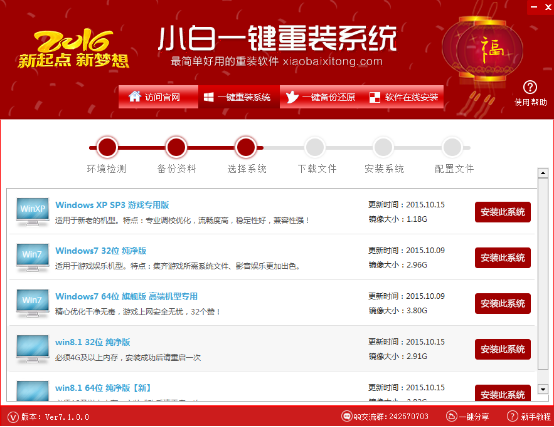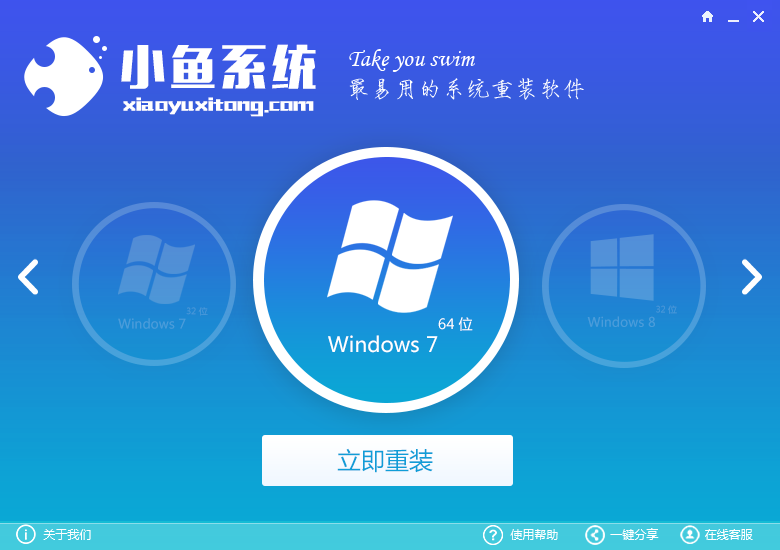小编看到很多朋友在问efi系统分区是什么?efi系统分区怎么删除?说实话,绿茶小编以开始还真不知道,查阅了相关资料后终于有所了解,在这里与大家一起分享,如果你和小编一样不认识efi系统分区,那么请继续往下看吧~

----efi系统分区介绍
EFI在概念上非常类似于一个低阶的操作系统,并且具有操控所有硬件资源的能力。不少人感觉它的不断发展将有可能代替现代的操作系统。事实上,EFI的缔造者们在第一版规范出台时就将EFI的能力限制于不足以威胁操作系统的统治地位。首先,它只是硬件和预启动软件间的接口规范;其次,EFI环境下不提供中断的访问机制,也就是说每个EFI驱动程序必须用轮询的方式来检查硬件状态,并且需要以解释的方式运行,较操作系统下的驱动效率更低;再则,EFI系统不提供复杂的存储器保护功能,它只具备简单的存储器管理机制,具体来说就是指运行在x86处理器的段保护模式下,以最大寻址能力为限把存储器分为一个平坦的段,所有的程序都有权限存取任何一段位置,并不提供真实的保护服务。
当EFI所有组件加载完毕时,系统可以开启一个类似于操作系统Shell的命令解释环境,在这里,用户可以调入执行任何EFI应用程序,这些程序可以是硬件检测及除错软件,引导管理,设置软件,操作系统引导软件等等。理论上来说,对于EFI应用程序的功能并没有任何限制,任何人都可以编写这类软件,并且效果较以前MS-DOS下的软件更华丽,功能更强大。一旦引导软件将控制权交给操作系统,所有用于引导的服务代码将全部停止工作,部分运行时代服务程序还可以继续工作,以便于操作系统一时无法找到特定设备的驱动程序时,该设备还可以继续被使用。
----efi系统分区删除方法(用Diskpart命令删除EFI系统分区)
注意事项:
操作前请备份该磁盘所有分区数据到其它单独的硬盘,以下执行的命令导致的一切后果自负。
步骤:
1、打开Windows“运行”;
2、输入 Diskpart 命令回车;
3、再输入 list disk 命令回车查看含有EFI分区是属于哪一个磁盘;
4、然后输入 select disk N 命令选择所选磁盘(N为你所要删除EFI分区的磁盘,假如含有EFI分区的磁盘为3,那输入的命令即为“select disk 3”);
最后再输入执行 clean 即可完全清除EFI分区。
- 【重装系统】魔法猪一键重装系统工具V4.5.0免费版
- 【重装系统软件下载】屌丝一键重装系统V9.9.0尊享版
- 【电脑重装系统】系统之家一键重装系统软件V5.3.5维护版
- 【重装系统】无忧一键重装系统工具V5.8最新版
- 【一键重装系统】系统基地一键重装系统工具V4.0.8极速版
- 【电脑重装系统】黑云一键重装系统软件V4.2免费版
- 【电脑系统重装】小马一键重装系统V4.0.8装机版
- 系统重装软件系统之家一键重装V1.3.0维护版
- 【电脑重装系统】系统之家一键重装系统V6.0精简版
- 【电脑重装系统】小马一键重装系统V7.5.3
- 雨林木风一键重装系统工具V7.6.8贡献版
- 系统基地一键重装系统工具极速版V4.2
- 深度一键重装系统软件V8.8.5简体中文版
- 黑云一键重装系统软件下载免费版5.9.6
- 小白一键重装系统v10.0.00
- 系统重装步骤
- 一键重装系统win7 64位系统 360一键重装系统详细图文解说教程
- 一键重装系统win8详细图文教程说明 最简单的一键重装系统软件
- 小马一键重装系统详细图文教程 小马一键重装系统安全无毒软件
- 一键重装系统纯净版 win7/64位详细图文教程说明
- 如何重装系统 重装xp系统详细图文教程
- 怎么重装系统 重装windows7系统图文详细说明
- 一键重装系统win7 如何快速重装windows7系统详细图文教程
- 一键重装系统win7 教你如何快速重装Win7系统
- 如何重装win7系统 重装win7系统不再是烦恼
- 重装系统win7旗舰版详细教程 重装系统就是这么简单
- 重装系统详细图文教程 重装Win7系统不在是烦恼
- 重装系统很简单 看重装win7系统教程(图解)
- 重装系统教程(图解) win7重装教详细图文
- 重装系统Win7教程说明和详细步骤(图文)